发布时间:2023-01-03 10: 18: 04
品牌型号:WIN-P73S99SCQI6
系统:Windows 10 专业版
软件版本:Microsoft 365
excel表格作为办公日常中的必须品,你知道一些实用的excel表格知识吗?例如excel表格怎么换行,excel表格怎么换行上下换顺序,小编为大家简单介绍一下excel表格小妙招吧。
一、excel表格怎么换行
excel表格有两种换行方式,分为“自动换行”和“手动换行”两种方式,可以根据个人工作便利选择用哪种方式。
1、自动换行,顾名思义就是设置相应的功能,打字时自己智能换行。首先打开你的excel表格,鼠标点击一下你想要换行的那部分单元格。
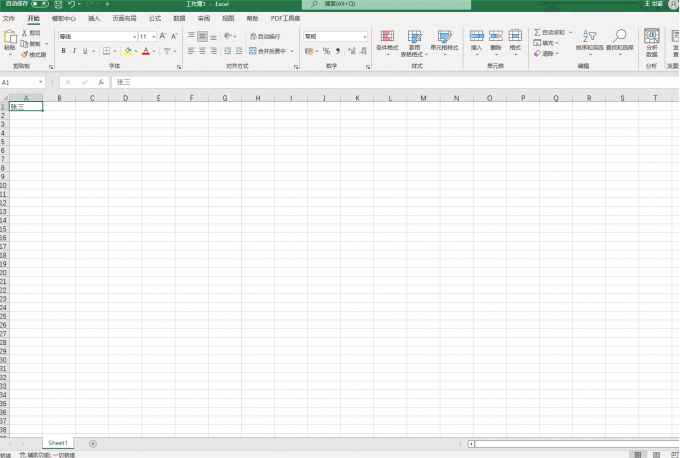
选择【开始】下面的“自动换行”功能,这样在单元格内打字就可以自动换行了。
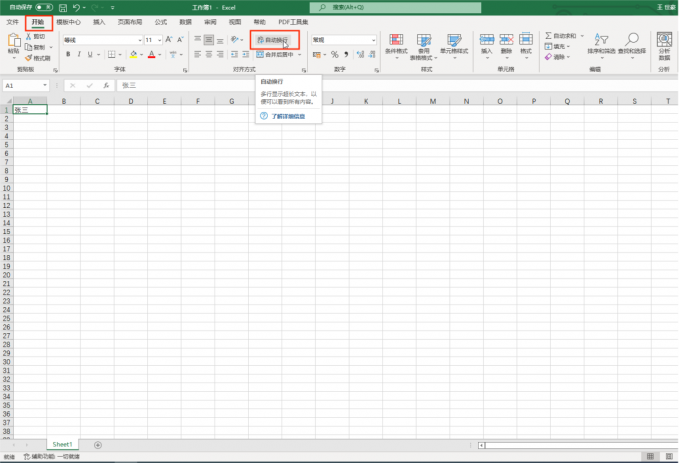
2、手动换行,首先双击你想要换行的单元格,使用“Alt+Enter(回车键)”的快捷组合键手动换行,鼠标光标停留在哪个位置,换行的位置就固定在哪。
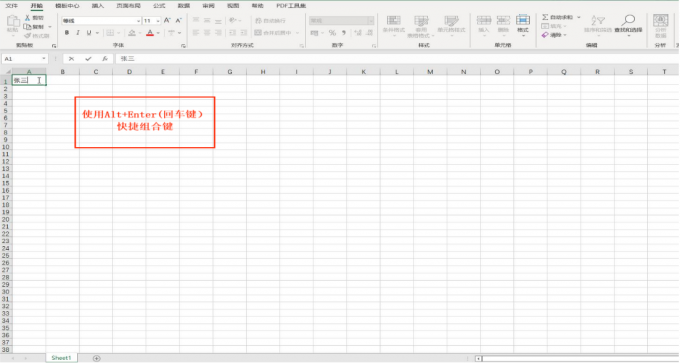
二、excel表格怎么换行上下换顺序
关于这个excel表格上下换顺序问题,介绍个简单方式。
首先将鼠标放在行的首个单元格上角,出现十字箭头时按住Shift键和鼠标左键,将其拖动到想要互换位置的单元格下边线上,这样就换好了。
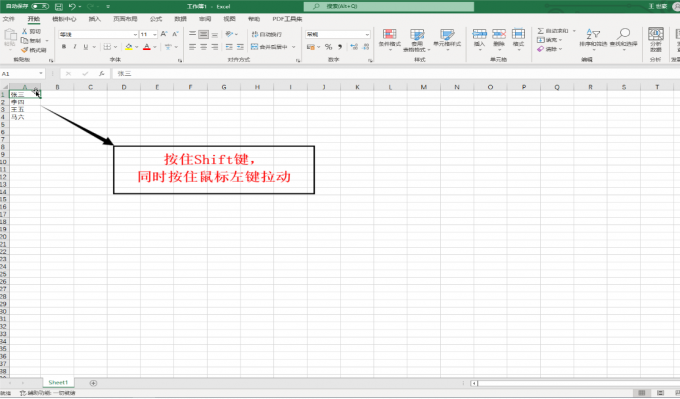
当然还有另外一种办法,首先打开excel表格,输入两行数据,选择表格中第二行数据,点击鼠标右键,选择剪切或者在开始菜单处选择剪切,也可以用快捷组合键Ctrl+X进行快速剪切。
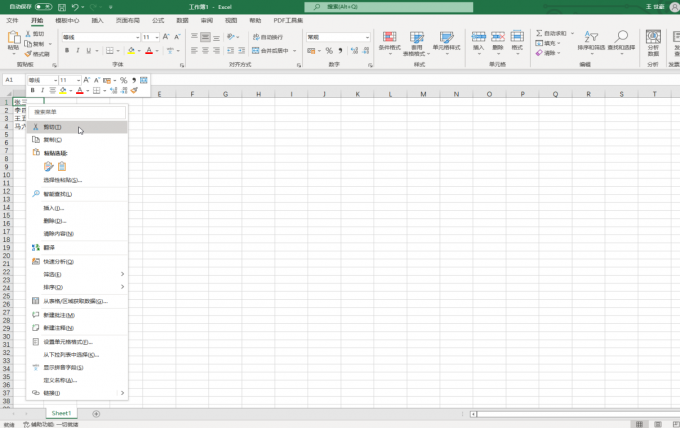
然后选中表格中第一行数据,点击鼠标右键,选择插入剪切的单元格。这样第二行和第一行就交换好顺序了。
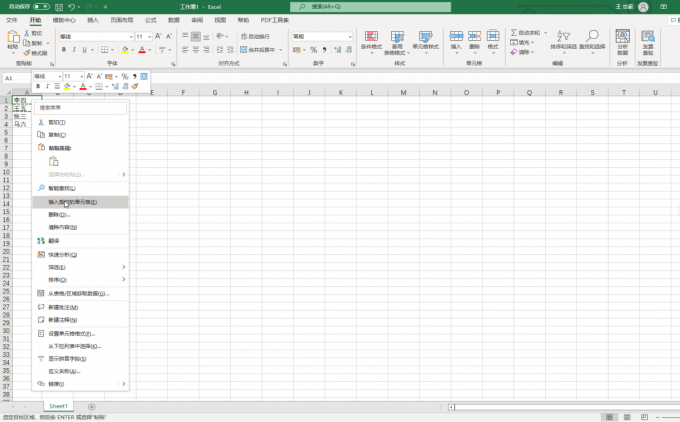
excel表格怎么插入单元格
接下来再给大家补充一个excel表格知识,怎么在excel表格里插入单元格。先打开excel表格,自己想在哪里添加单元格,就选中哪个位置的单元格。选中之后,鼠标右键点击单元格或者从快捷界面点击“开始”,然后点击插入单元格。
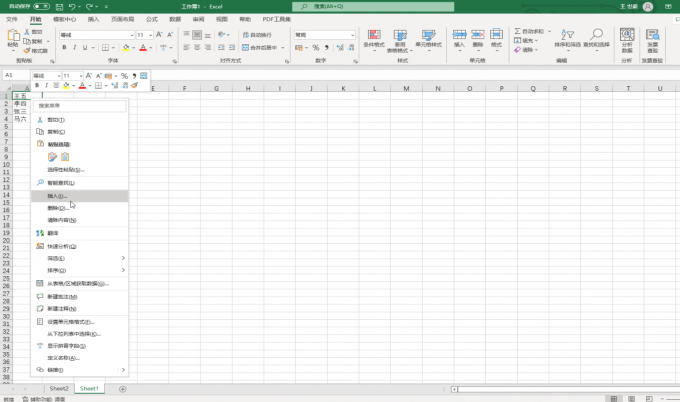
在下选项中选择“插入单元格”,出现设置界面。在设置界面中根据自己需求选择插入行或者插入列。
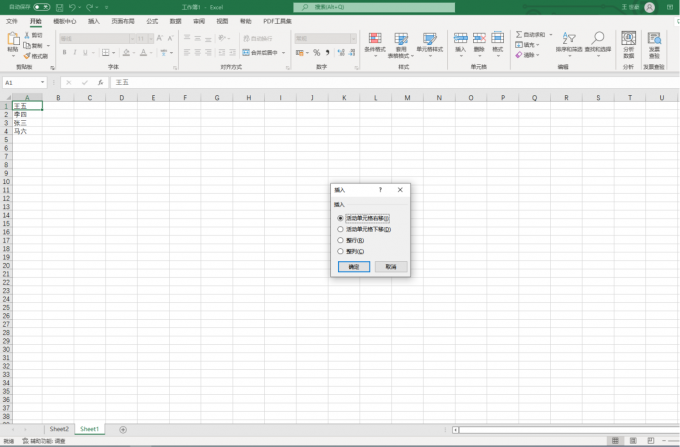
小结
以上就是excel表格怎么换行,excel表格怎么换行上下换顺序的方法总结。excel表格换行可以手动换行也可以自动换行,excel表格换上下顺序可以剪切-插入换上下顺序,也可以按住Shift键拉拽换上下顺序,excel表格插入单元格可以点击鼠标右键插入单元格或者在开始处插入单元格。总的来说Microsoft 365 excel表格操作简单,功能齐全并且使用方便,非常适合日常办公。
展开阅读全文
︾
读者也喜欢这些内容:

Microsoft 365怎么使用待办事项 Microsoft 365如何共享日历
现在的工作节奏越来越快,有时候忙起来很容易忘记一些重要的事情,使用Microsoft 365中的待办事项功能,就能很好地解决这一问题,将计划做的事情清晰地罗列出来,方便随时查看和跟进,下面就带大家了解一下Microsoft 365怎么使用待办事项,Microsoft 365如何共享日历的相关内容。...
阅读全文 >

Office Plus怎么选PPT背景图 Office Plus中的背景图怎么排版
我们每次在做PPT时,都会浪费很多时间去寻找合适的背景图,其实不用如此大费周章,作为微软官方打造的办公资源工具,Office Plus提供了海量高质量的PPT模板和背景素材,接下来我们就通过Office Plus来为大家演示,Office Plus怎么选PPT背景图,Office Plus中的背景图怎么排版的相关内容,帮你彻底告别PPT排版困扰。...
阅读全文 >

Office365里面PPT怎么批量复制 Office365怎么做PPT倒计时
PowerPoint是Office365办公组件中的重要应用程序之一,它是一款广泛使用的演示文稿制作工具,用于创建幻灯片,可以包含文本、图像、视频、音频和各种图形元素。对于工作人群来说,掌握PPT的基本使用方法已经成为了必备技能,那么今天就为大家讲解一下Office365里面PPT怎么批量复制,Office365怎么做PPT倒计时的相关问题。...
阅读全文 >
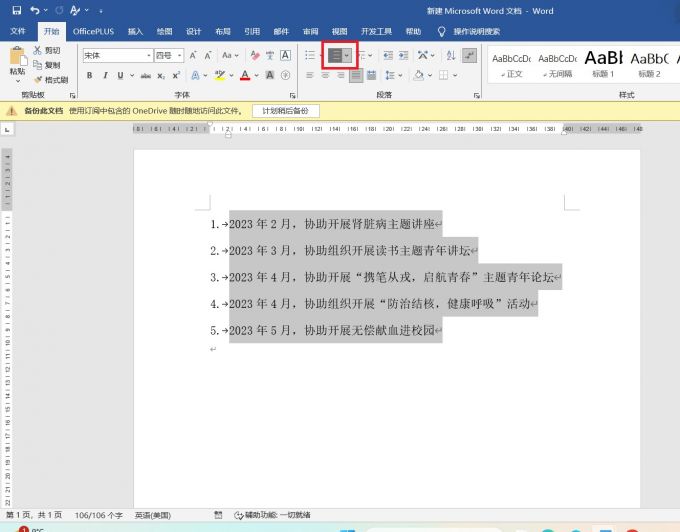
word自动编号怎么改序号 word自动编号怎么取消
许多人在使用Word的过程中,会遇到Word自动编号方面的问题,比如自动编号如何修改序号。今天我将给大家介绍Word自动编号怎么改序号,Word自动编号怎么取消的操作过程,以便大家更加熟练地操作Word。...
阅读全文 >